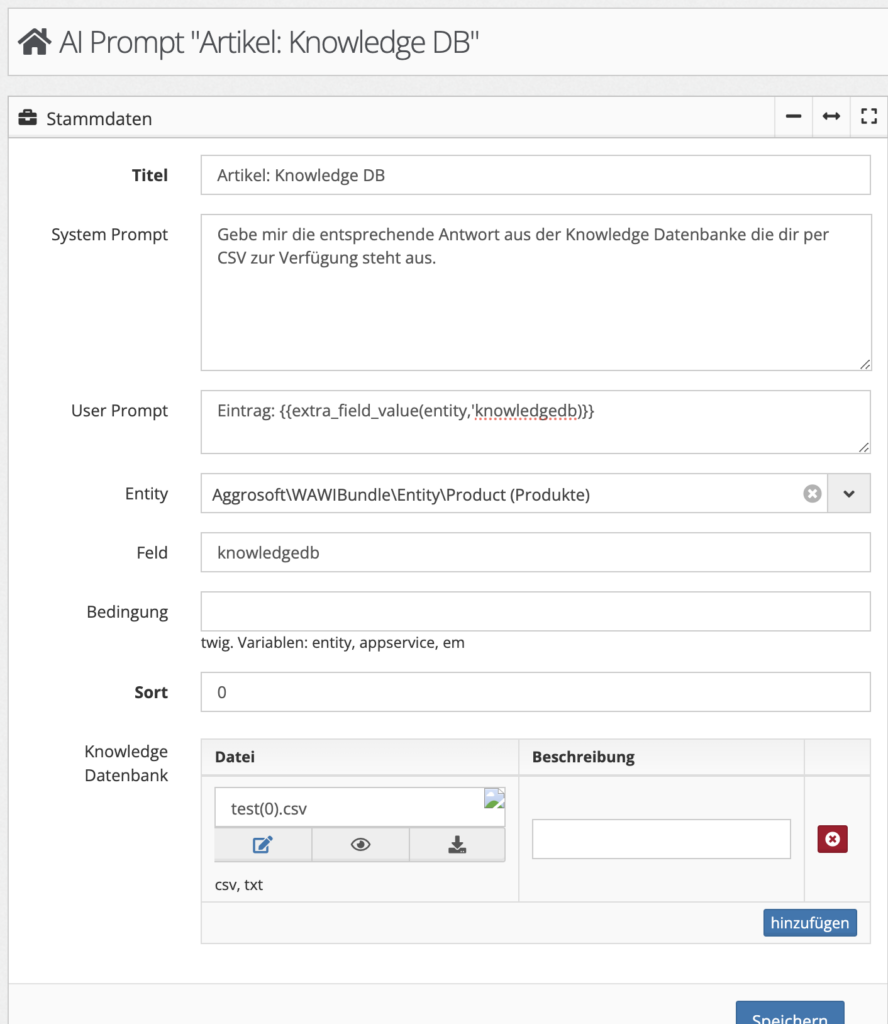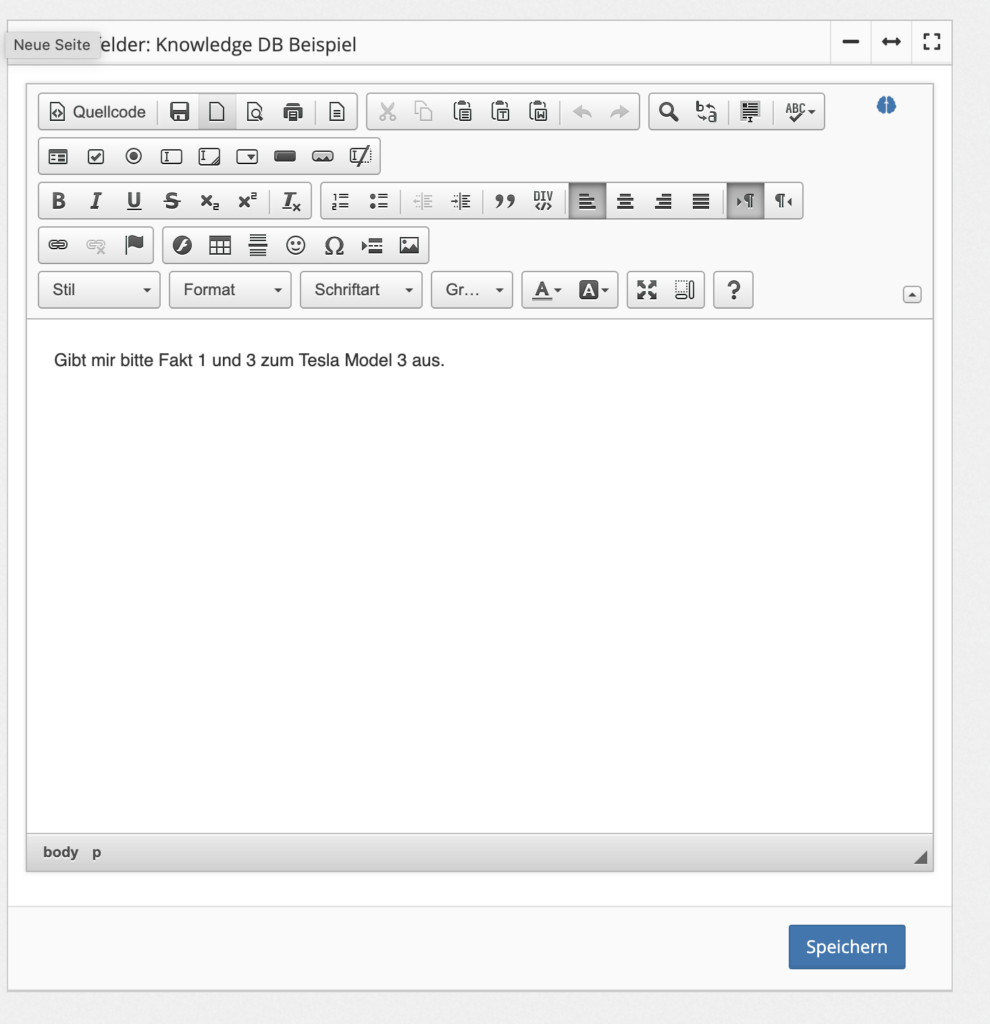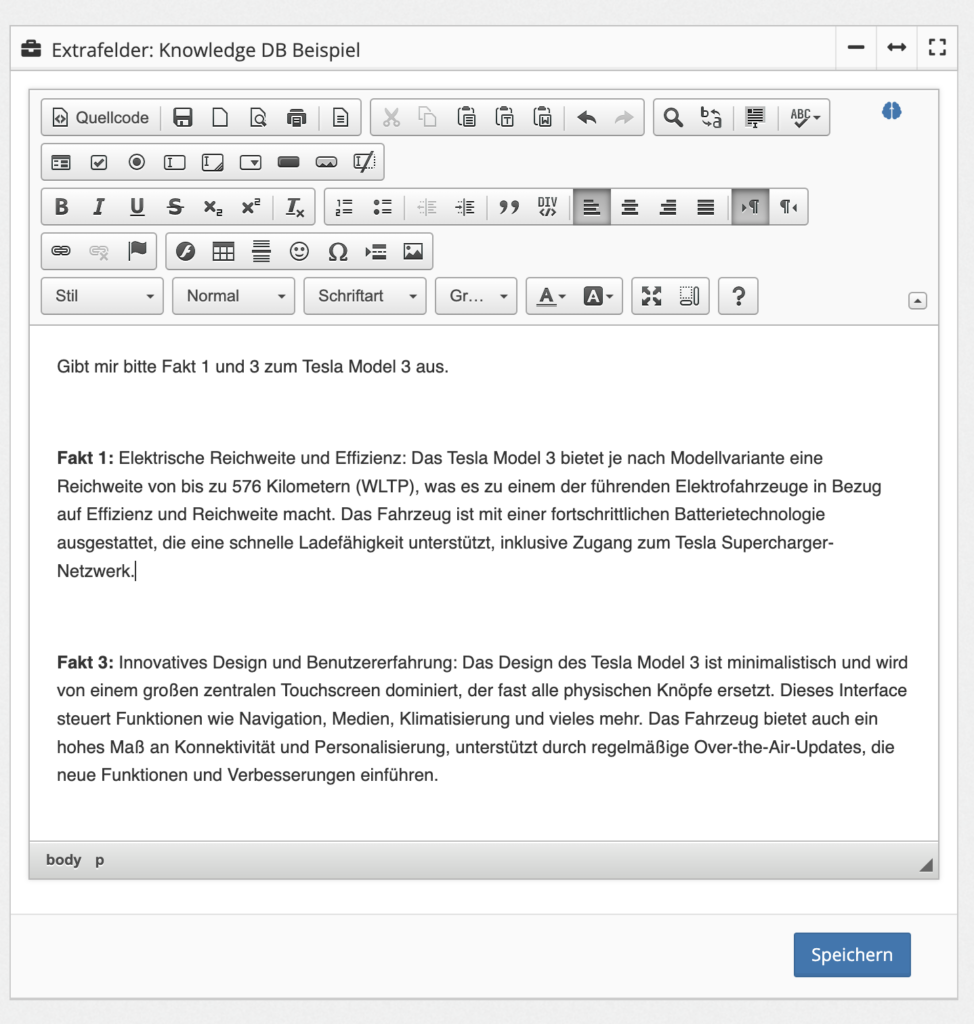Das KI-Plugin ermöglicht eine nahtlose Integration von ChatGPT (OpenAI) in Warexo. Man kann fast jedes Feld mit den KI-Funktionen versehen, um z. B. Text zu verbessern oder zu übersetzen.
Konfiguration
Stammdaten
- API-Schlüssel erstellen: Besuchen Sie die OpenAI-Website und erstellen Sie dort einen API-Schlüssel. Dieser Schlüssel ermöglicht es Ihrem Warexo-System, mit den OpenAI-Diensten zu kommunizieren.
- API-Schlüssel im Warexo-System konfigurieren: Loggen Sie sich in Ihr Warexo-System ein und navigieren Sie zu Systemverwaltung -> Plugins -> Open AI. Hier geben Sie im Feld „API Key“ den zuvor erstellten API-Schlüssel ein. Durch diese Konfiguration wird sichergestellt, dass das Plugin korrekt mit den OpenAI-Services interagiert.
- Open AI Temperature: Wählen Sie hier einen Wert zwischen 0 und 2 aus, je größer die Zahl um so zufälliger ist das Ausgabe-Ergebnis.
- Open AI Model auswählen: Wählen Sie hier ein AI Model aus z.B gpt-3.5-turbo oder gpt-4o
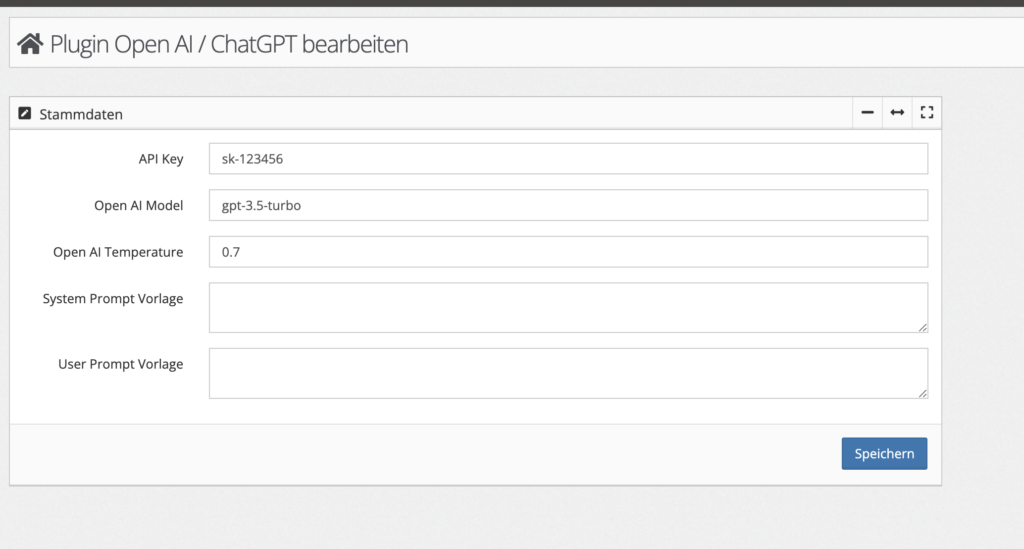
AI Prompts
- Navigieren Sie zu den Einstellungen: Melden Sie sich bei Ihrem Warexo-System an und gehen Sie zu AI Prompt Einstellungen. Dieser Bereich erlaubt Ihnen die Verwaltung und Konfiguration von AI-gesteuerten Prompts für verschiedene Anwendungsfälle.
- Extrafeld erstellen: Erstellen Sie ein Extrafeld für das Objekt an welchem nachher die KI Funktionalität gewünscht ist.
- Prompts erstellen: Hier können Sie individuelle Prompts für beliebige Felder im System erstellen. Zum Beispiel können Sie ein Prompt für die Texteingabe in einem Extrafeld im Ticketsystem einrichten. Dies verbessert die Qualität der Texteingaben durch Vorschläge oder automatisierte Antworten, die von der KI generiert werden.
Stammdaten
- Titel – Geben Sie hier einen Titel für den AI Prompt ein.
- System Prompt – Geben Sie hier den System Prompt ein.
- User Prompt – Geben Sie hier den User Prompt ein.
- Entity – Wählen Sie hier das Objekt aus für welchem der AI Prompt ist.
- Feld – Wählen Sie hier das Feld oder Extrafeld aus, welches vom Prompt angesprochen werden soll.
- Bedingung – Geben Sie hier Bedingungen mit TWIG an.
- Sort – Sie können hier die Sortierung des AI Prompts in der AI Prompt Übersicht angeben.
- Knowledge Datenbank – Sie können hier eine Datenbank mit Antworten oder Informationen im CSV oder txt Format hinterlegen, auf welche der Prompt dann zugreifen kann.
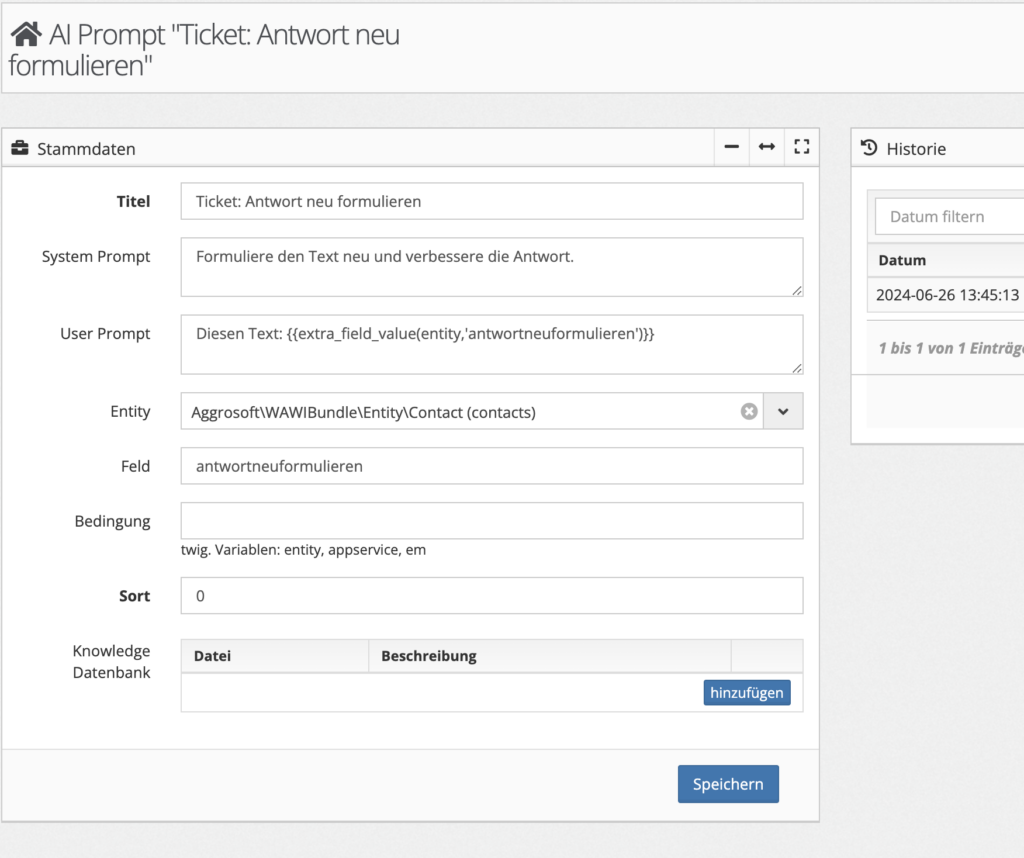
Nutzung
Nachfolgend haben wir ein paar Beispiele für die Nutzung des Plugins zusammen gestellt.
Ticketsystem (Antwort verbessern)
- Integration des Extrafeldes: Im Rahmen des Ticketsystems Ihres Warexo Warenwirtschaftssystems können Sie ein zusätzliches Extrafeld implementieren.
- Verbesserte Texteingabe: Nutzer können dieses Extrafeld verwenden, um Eingaben zu machen, die durch die KI von ChatGPT verbessert werden. Die KI bietet Vorschläge zur Formulierung, erkennt die Intention von Anfragen und hilft dabei, präzisere und hilfreichere Antworten zu generieren.
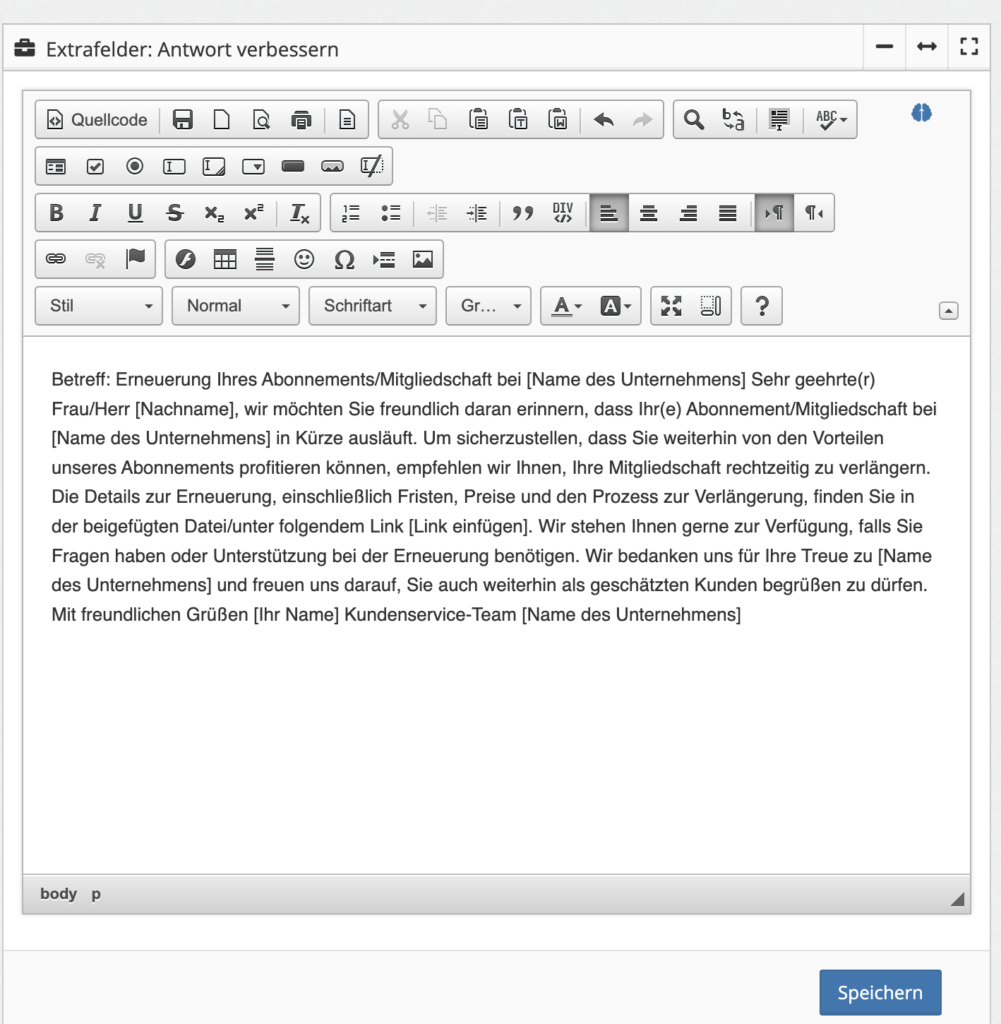
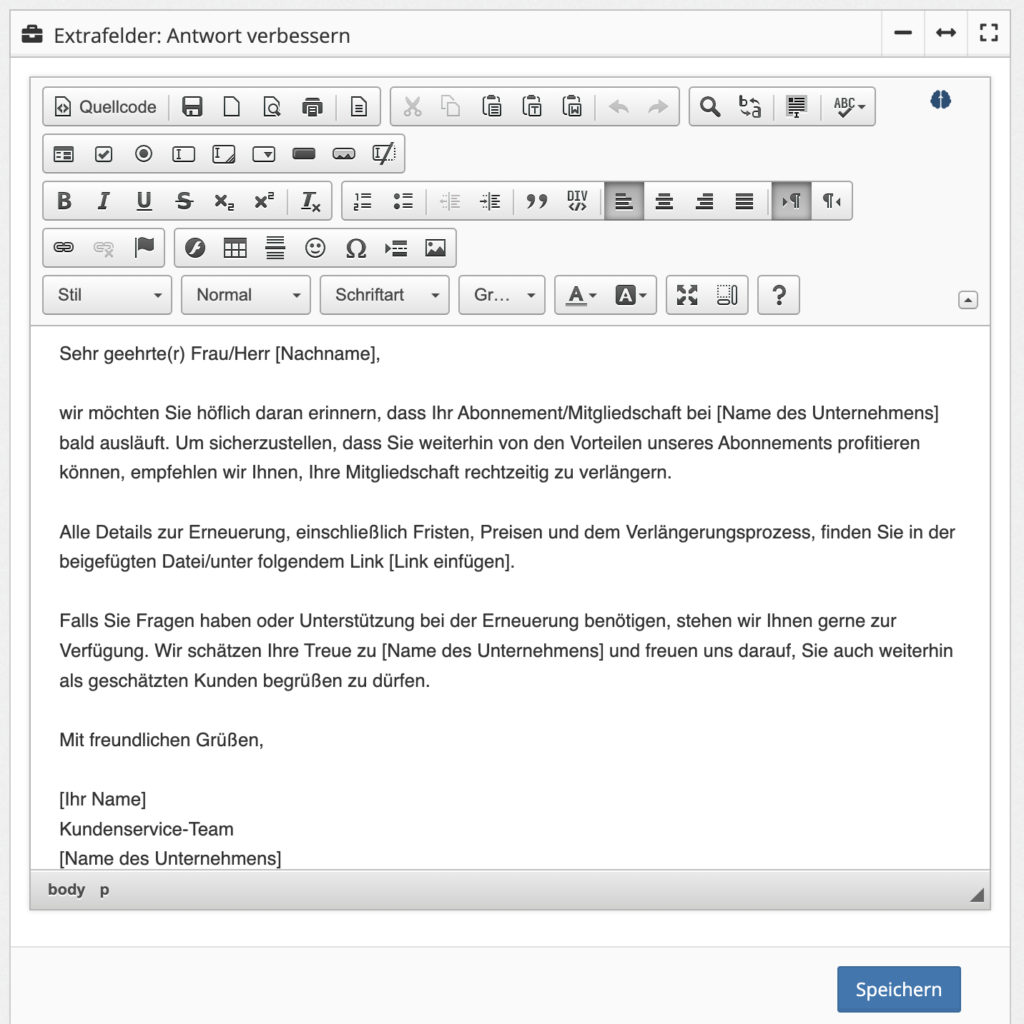
Artikel (Beschreibung optimieren)
- Integration in das Artikelmanagement: Implementieren Sie ein Extrafeld im Bereich des Artikelmanagements, das für die Eingabe von Artikelbeschreibungen genutzt wird.
- Verbesserung der Textqualität: Nutzen Sie das ChatGPT-Plugin, um Artikeltexte automatisch zu generieren oder bestehende Texte zu optimieren. Die KI kann dabei helfen, ansprechende, klare und SEO-optimierte Beschreibungen zu erstellen, die potenzielle Kunden besser ansprechen.
- Konsistenz und Effizienz: Die Verwendung von AI-Prompts sorgt für eine stilistische und inhaltliche Konsistenz über alle Artikelbeschreibungen hinweg. Zudem spart es Zeit und Ressourcen, da weniger manuelle Überarbeitungen nötig sind.
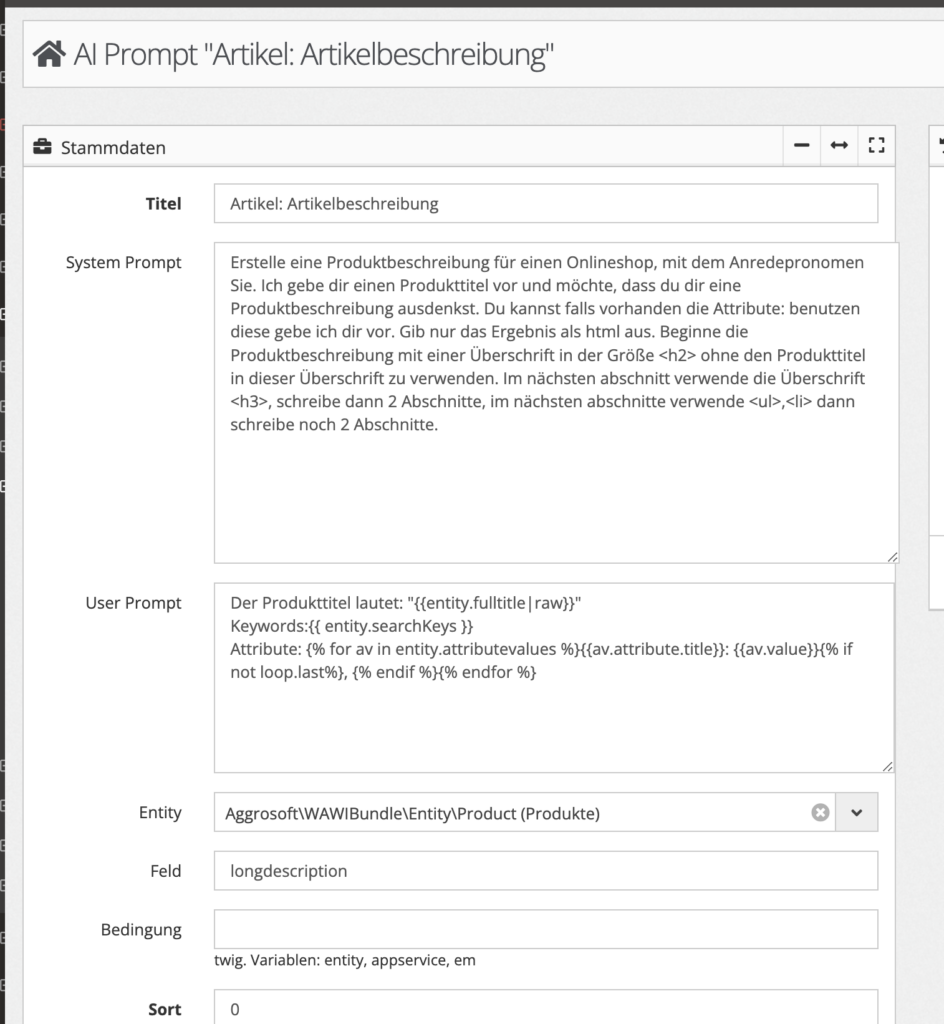
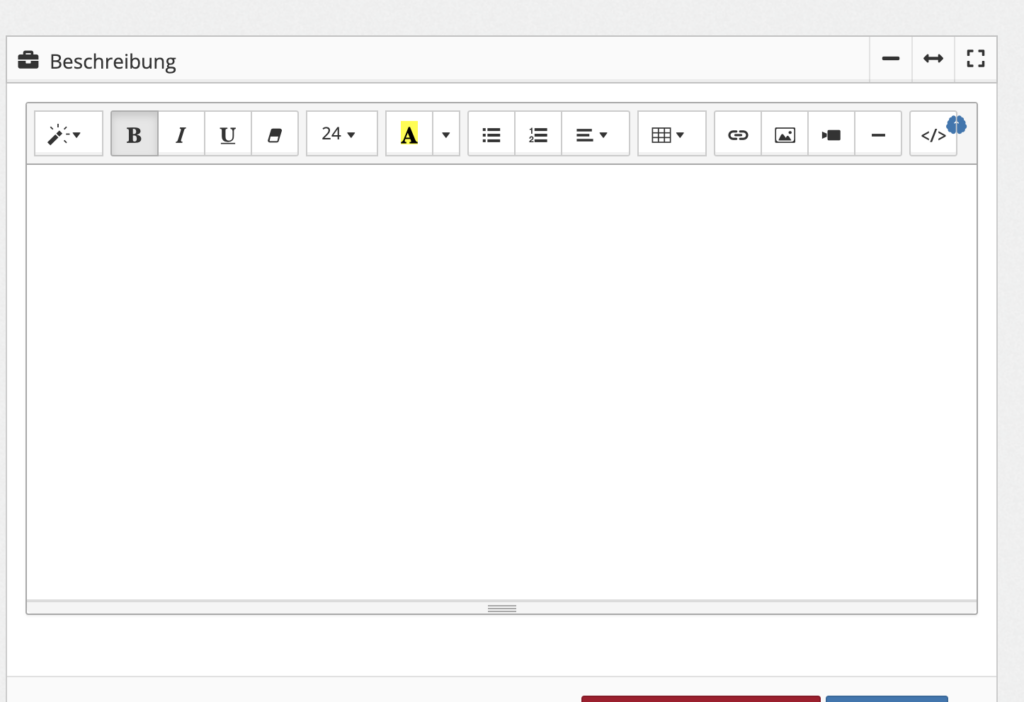
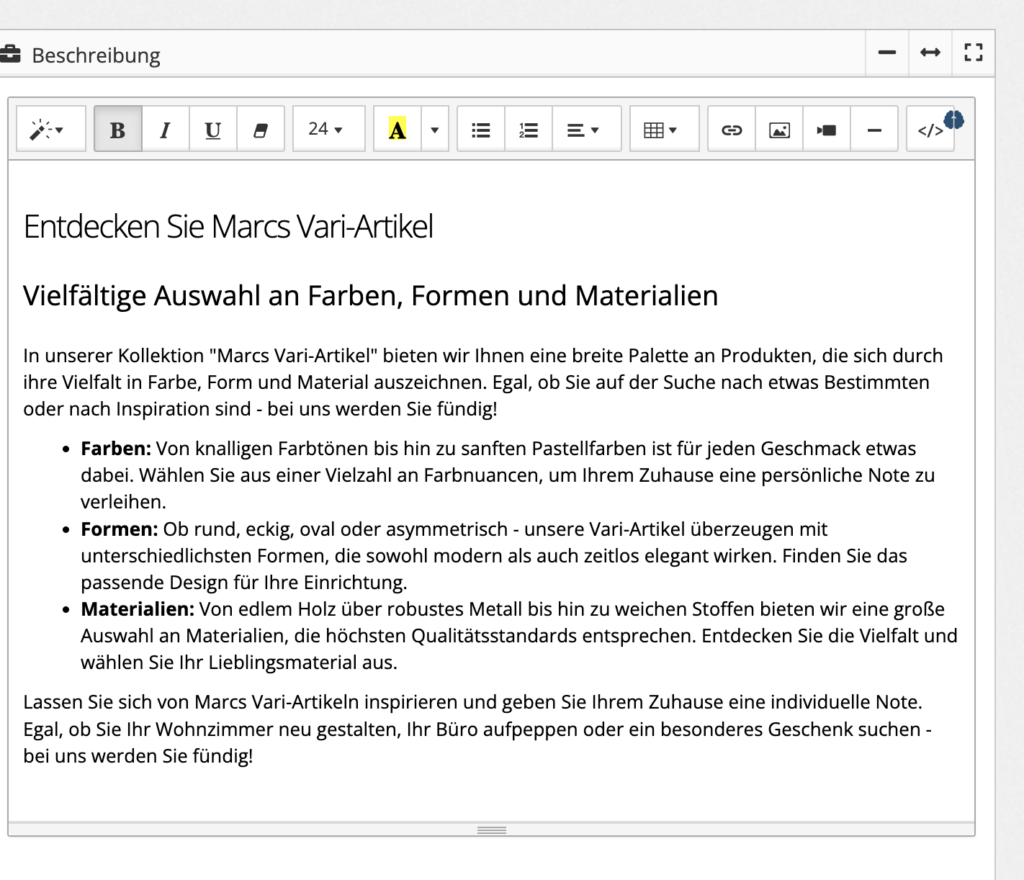
Kategorie (Beschreibung verbessern / erstellen)
- Integration in das Artikelmanagement: Ergänzen Sie im Warexo Warenwirtschaftssystem eine Funktion, die es ermöglicht, Kategoriebeschreibungen für einen Online-Shop zu erstellen oder zu optimieren.
- Informative Textgenerierung: Nutzen Sie das ChatGPT-Plugin, um klare und informative Kategoriebeschreibungen zu anhand vorhandener Daten zu erstellen.
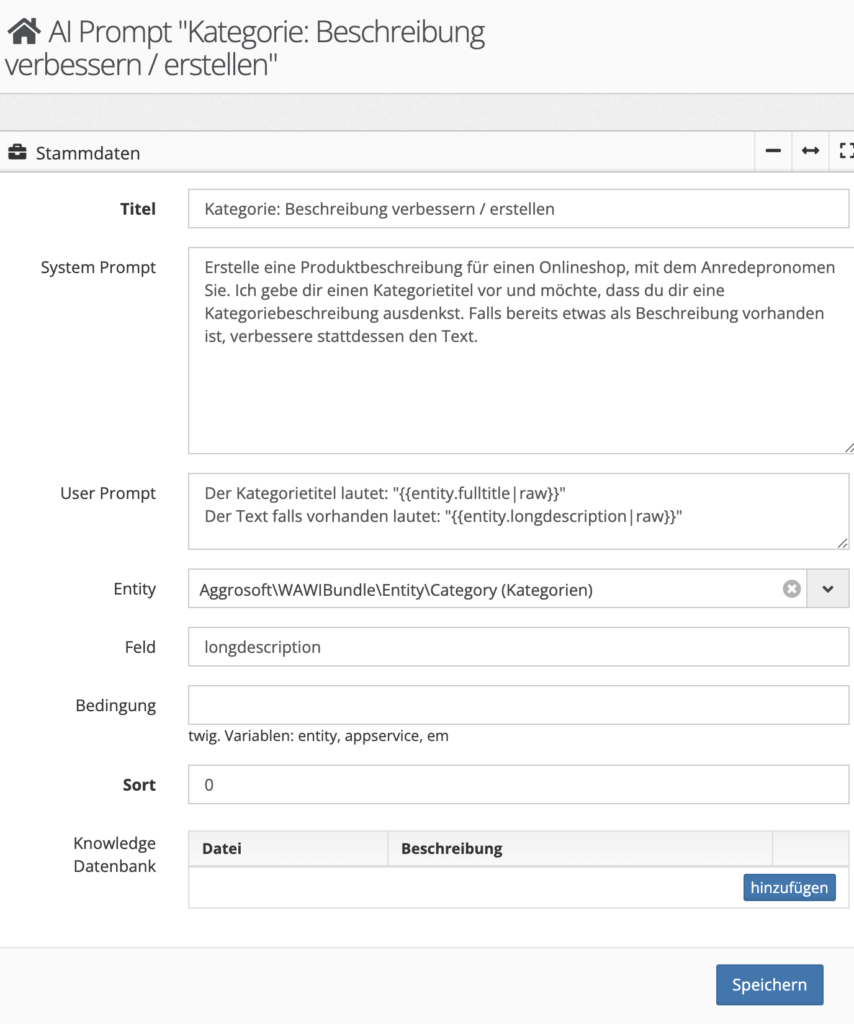
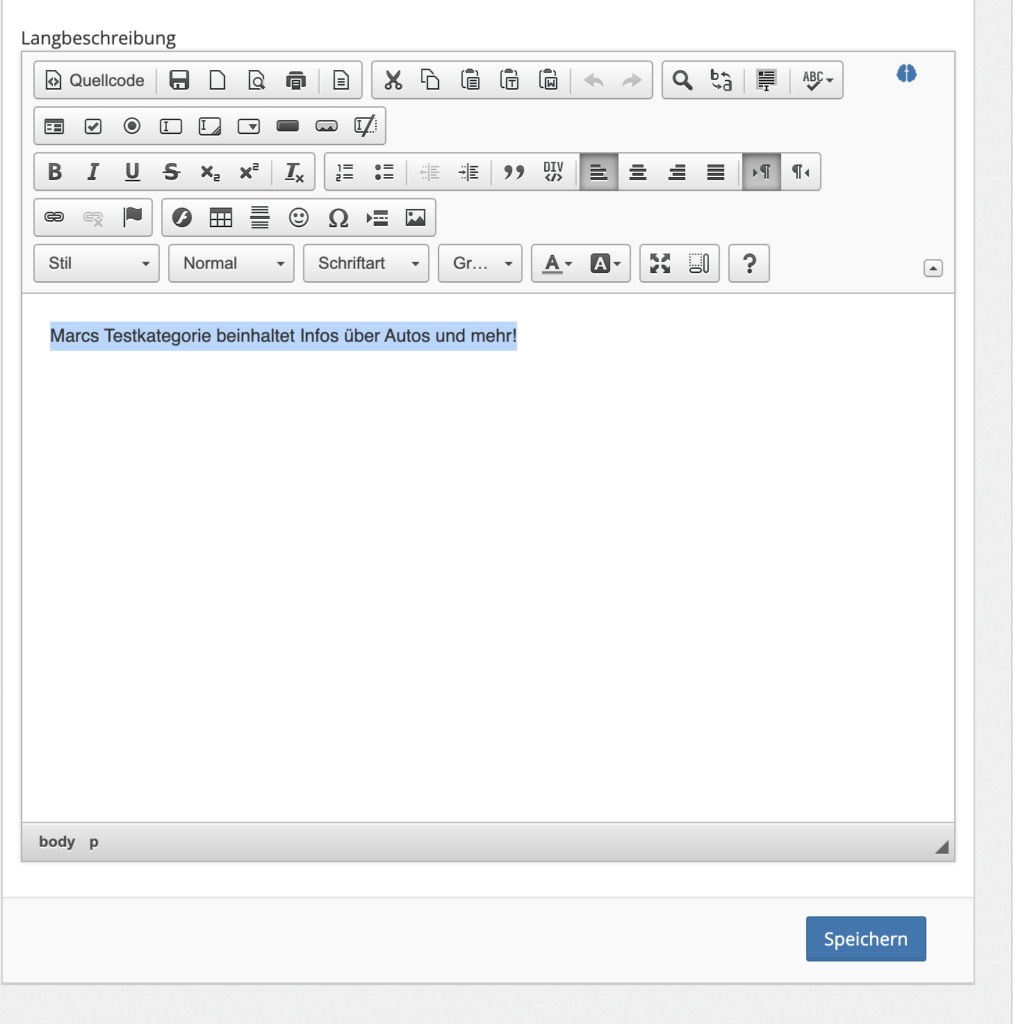
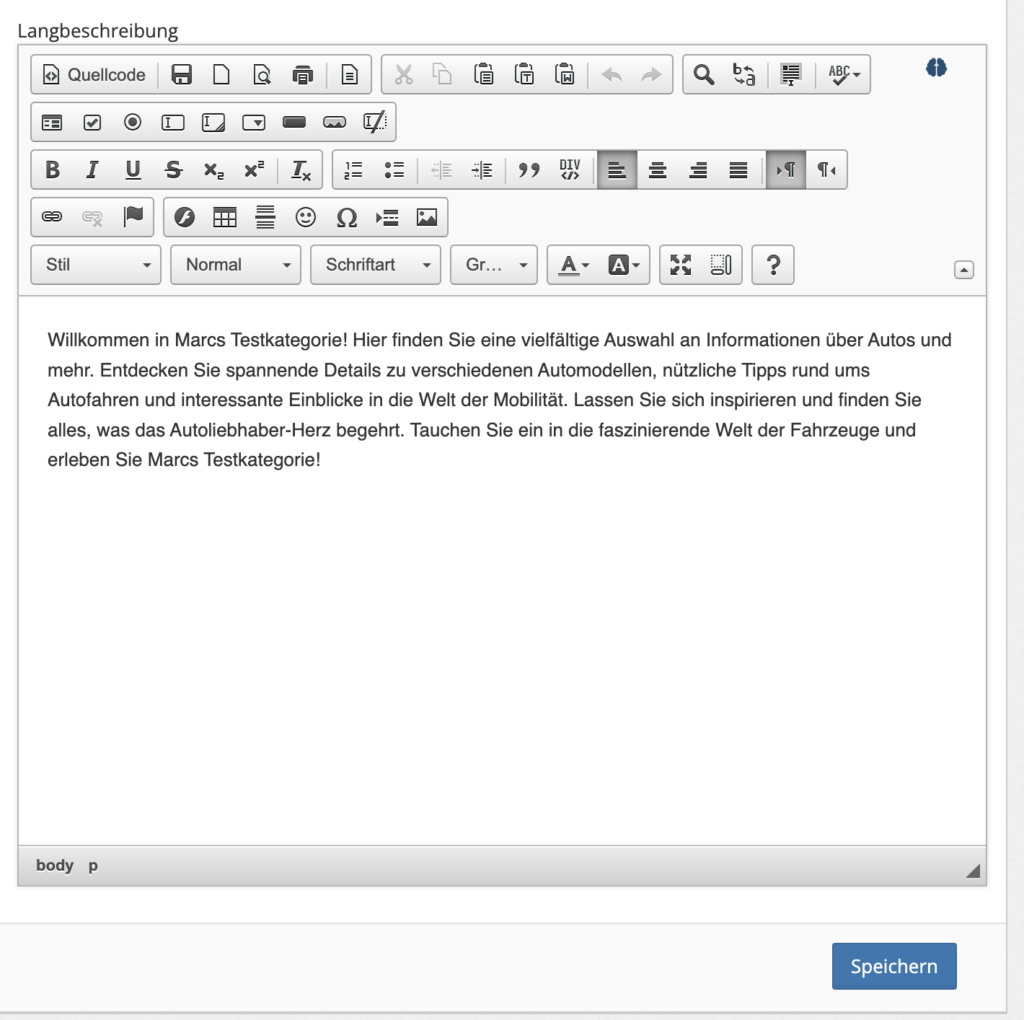
Artikel (Beschreibung übersetzen)
- Integration in Warexo: Implementieren Sie per AI Prompt eine Funktion in Warexo, die Übersetzungen von wie in diesem Beispiel Produktbeschreibungen durchführt, aber auch für Marketingmaterialien oder der Kundenkommunikation der Tickets in Englisch nutzbar wäre.
- Präzise Übersetzungen: Nutzen Sie das ChatGPT-Plugin, um Texte schnell und effizient vom Deutschen ins Englische oder auch andere Sprachen zu übersetzen. Die KI-gestützte Technologie gewährleistet, dass die Übersetzungen nicht nur korrekt, sondern auch kontextbezogen und kulturell angepasst sind.
- Erweiterung des Marktzugangs: Durch den Einsatz dieses Übersetzers können Sie Ihre Produkte und Dienstleistungen einem breiteren, internationalen Publikum zugänglich machen, was die Marktexpansion erleichtert und die Verkaufszahlen potenziell erhöht.
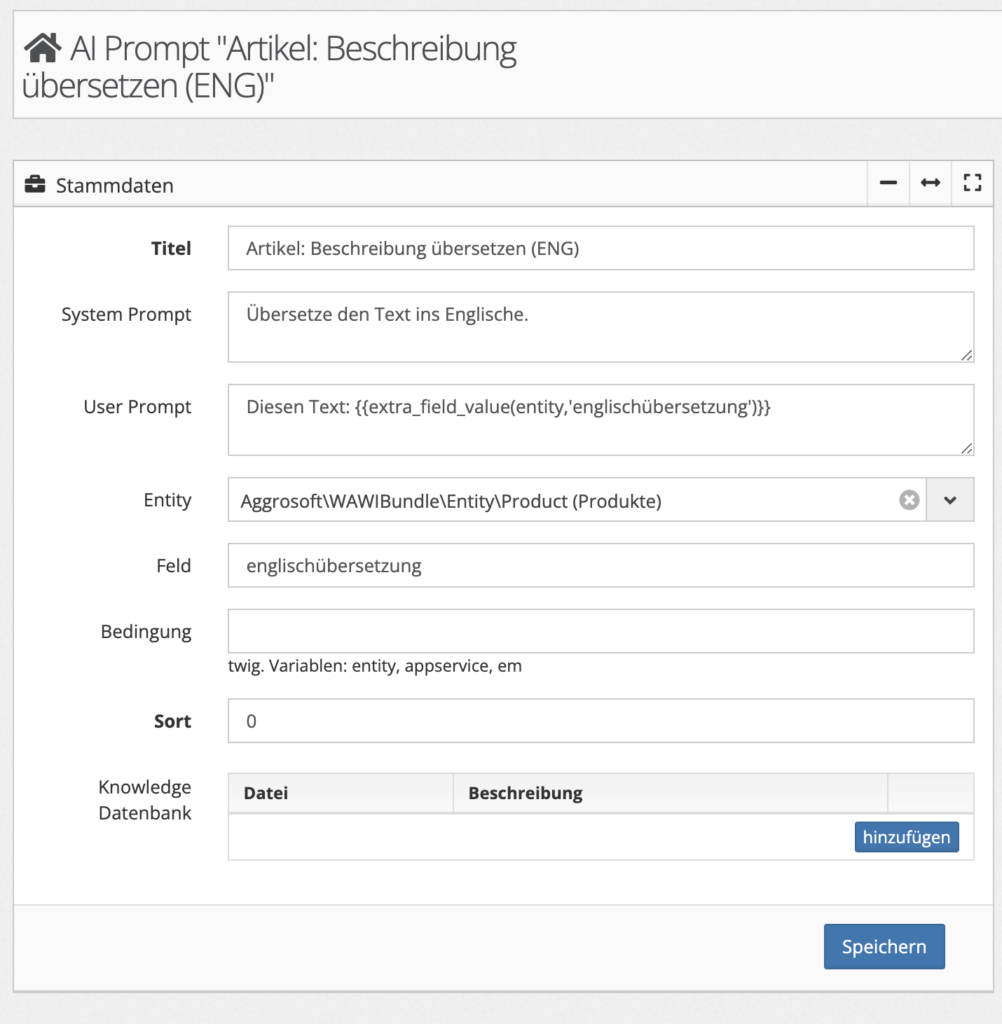
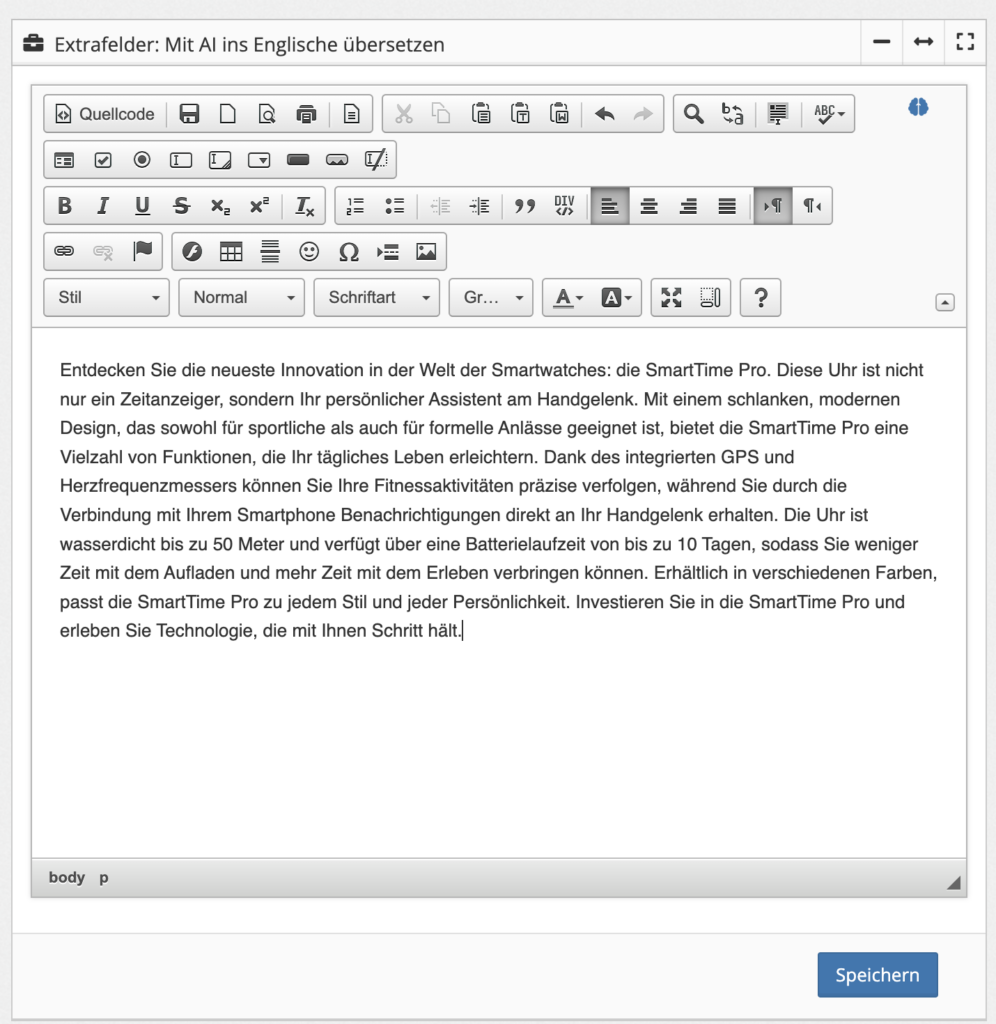
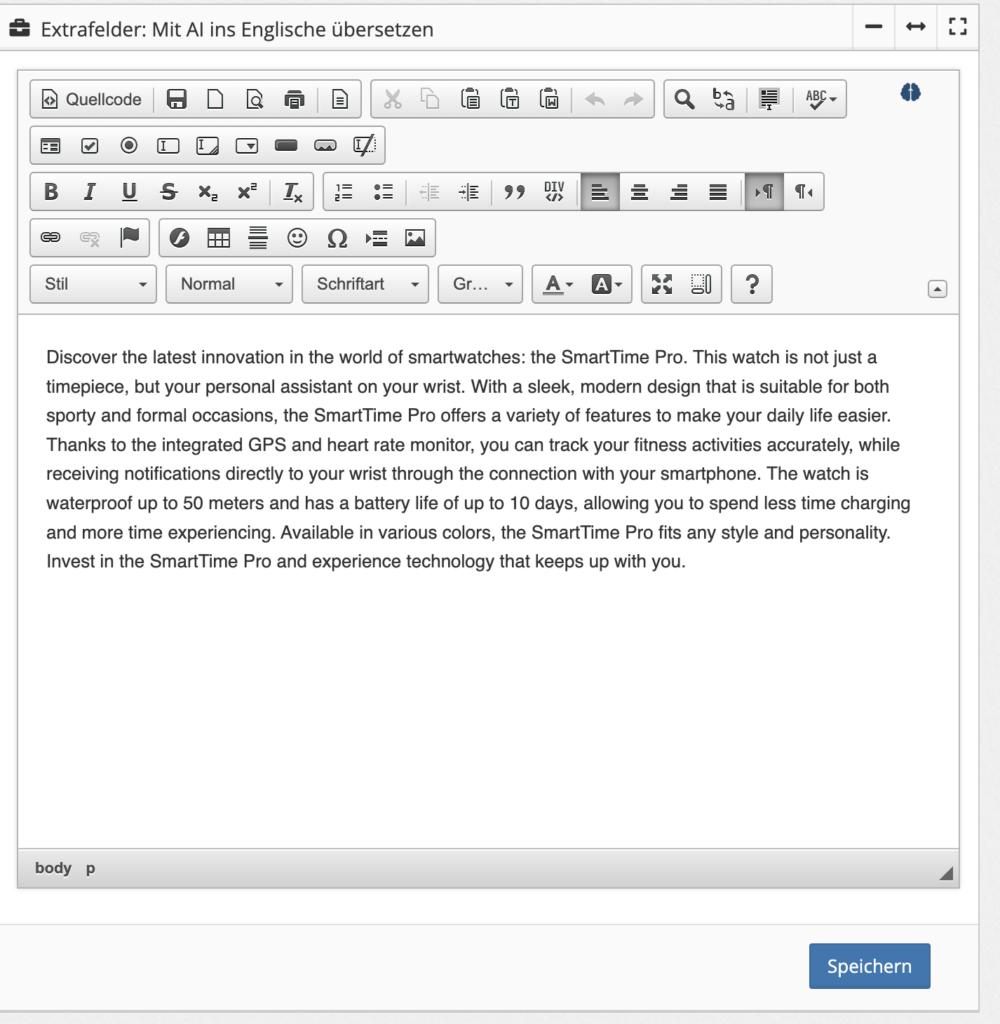
Artikel (Knowledge DB)
- Integration von vorhandenen Wissen: Sie können vorhandenes Fachwissen durch den Import von Daten im Format CSV oder TXT integrieren. Dies erleichtert das Sammeln und Zentralisieren von Informationen aus verschiedenen Quellen.
- KI-gestützte Abfragen: Nutzen Sie das ChatGPT-Plugin, um auf Basis der importierten Daten gezielte Abfragen zu stellen. Die KI kann Fragen zu spezifischen Themen beantworten, indem sie auf diese gespeicherten Informationen zugreift.
- Optimierung der Wissensverwaltung: Durch die intelligente Analyse und Kategorisierung der importierten Daten verbessert das System die Zugänglichkeit und Nützlichkeit der Informationen. Dies führt zu einer effizienteren Nutzung der Wissensdatenbank.